Расположение товаров на странице рубрик каталога вы настраиваете сами. Оформить список товаров в рубриках на сайте можно в виде галереи или таблицы с фотографиями, а можно — в виде простого перечня, где будут только название и цена товара.
Чтобы задать единый стиль отображения всех товаров во всех рубриках всех катлогов, откройте настройки раздела «Каталог». Это можно сделать двумя способами:
1. В админке сайта зайдите в раздел «Каталог» и нажмите на шестеренку в правом верхнем углу экрана.
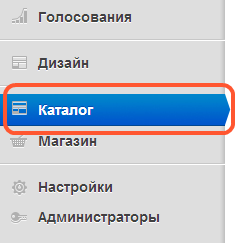
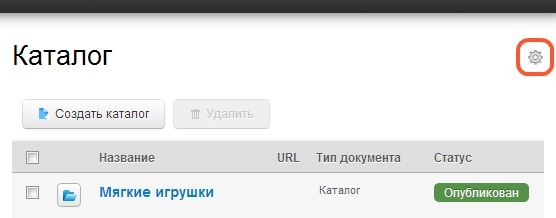
2. В админке сайта зайдите в раздел «Настройки» и откройте пункт «Каталог».
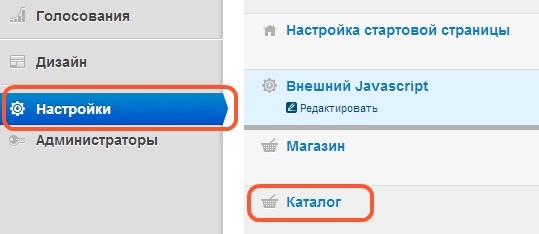
И в том, и в другом случае у вас откроются настройки, действующие для всех каталогов сайта.
Выберите вкладку «Настройка отображения каталога».
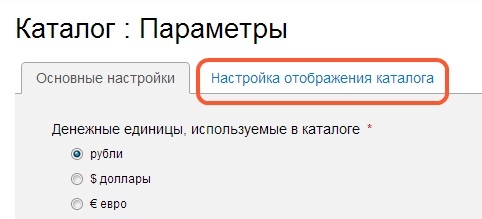
Укажите количество товаров, которое хотите показывать на одной странице.
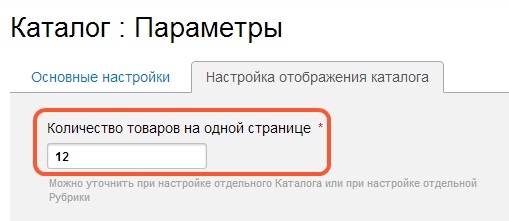
Затем найдите блок «Отображение списка товаров на странице рубрики».
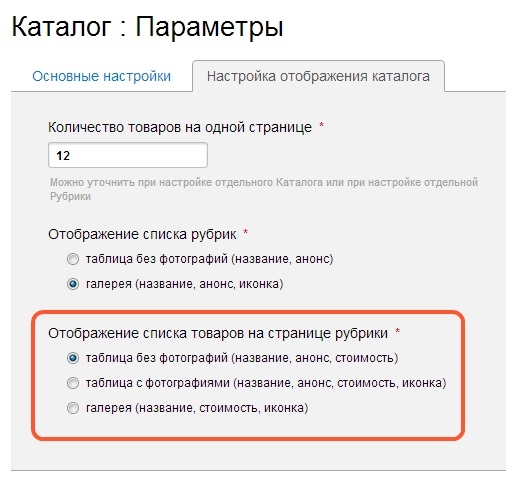
Если вы поставите галочку напротив пункта «Таблица без фотографий», список товаров в рубрике будет выводиться в виде таблицы: в каждой строчке таблицы только название товара, его цена и краткий текстовый анонс. Товары будут располагаться сверху вниз, по одному товару на каждой строчке.

Если вы поставите галочку напротив пункта «Таблица с фотографиями», список товаров также будет отображаться в виде таблицы, но помимо названия, анонса и цены товара в строке будет выводиться его фотография.

Если вы поставите галочку напротив пункта «Галерея», на странице со списком товаров будут выводиться название товара, его фотография, анонс и стоимость. Товары будут расположены в виде галереи. Количество картинок в одном ряду зависит от ширины монитора пользователя.

Когда вы настроили отображение товаров в рубриках, сохраните изменения.
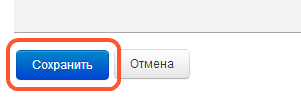
Заданные настройки будут по умолчанию применены ко всем товарам во всех рубриках всех каталогов, имеющихся на сайте.
Если у вас на сайте несколько каталогов, и вы хотите, чтобы в каком-то из них товары в рубриках отображались иначе, зайдите в раздел «Каталог» и в нем откройте редактирование нужного каталога.
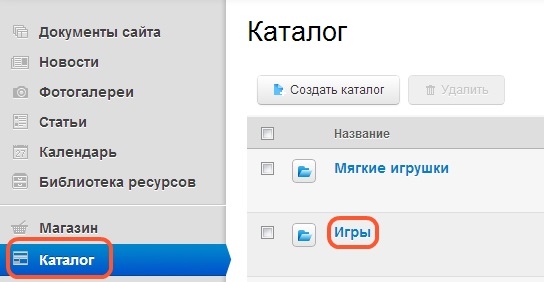
Выберите вкладку «Настройка отображения страницы рубрики».
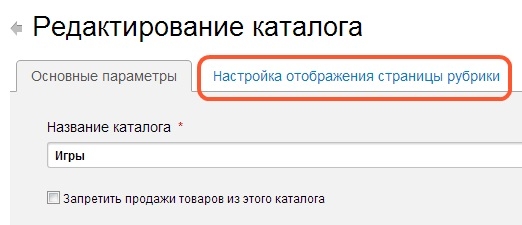
Укажите количество товаров на странице для этого каталога.
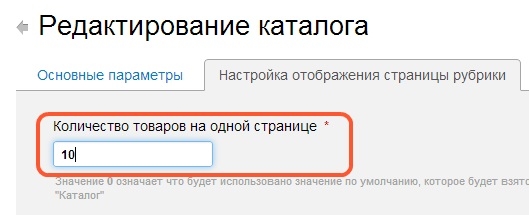
Найдите блок «Отображение списка товаров».
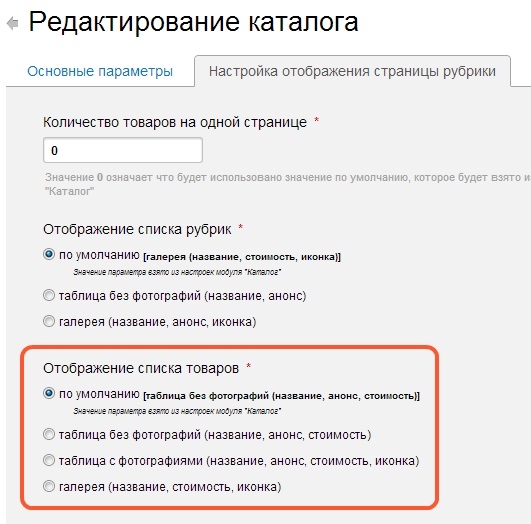
Если в этом блоке выбран пункт «По умолчанию», то товары во всех рубриках данного каталога будут показываться так, как это было задано разделе настройки для всех каталогов.

Когда вариант «По умолчанию» не подходит, отметьте нужный способ отображения списка рубрик — «Таблицу без фотографий», «Таблицу с фотографиями» или «Галерею» (особенности каждого типа описаны выше) и сохраните страницу.
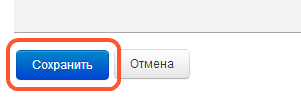
Кроме того, вы можете задать нужное отображение товаров в конкретной рубрике или подрубрике. Например, во всех рубриках товары будут отображаться в виде галереи, а в одной — в виде таблицы без фотографий.
Чтобы настроить список товаров внутри избранной рубрики, найдите ее в каталоге и откройте ее редактирование.
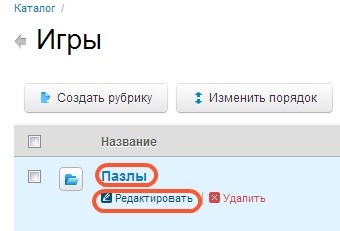
Найдите внутри вкладку «Настройка отображения страницы рубрики».
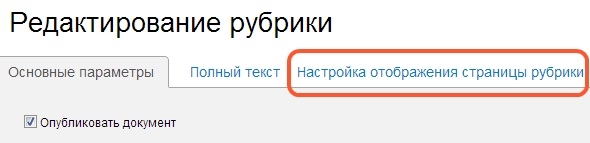
Настройте на ней отображение товаров тем же способом, которым вы настраивали его для каталога: выберите количество товаров на странице и тип их показа.
Когда все будет готово, сохраните страницу.
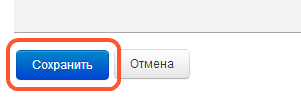
Если список товаров в какой-то рубрике показываются не так, как вы хотите, сначала проверьте настройки в рубрике, а только потом в каталоге или в общих настройках.